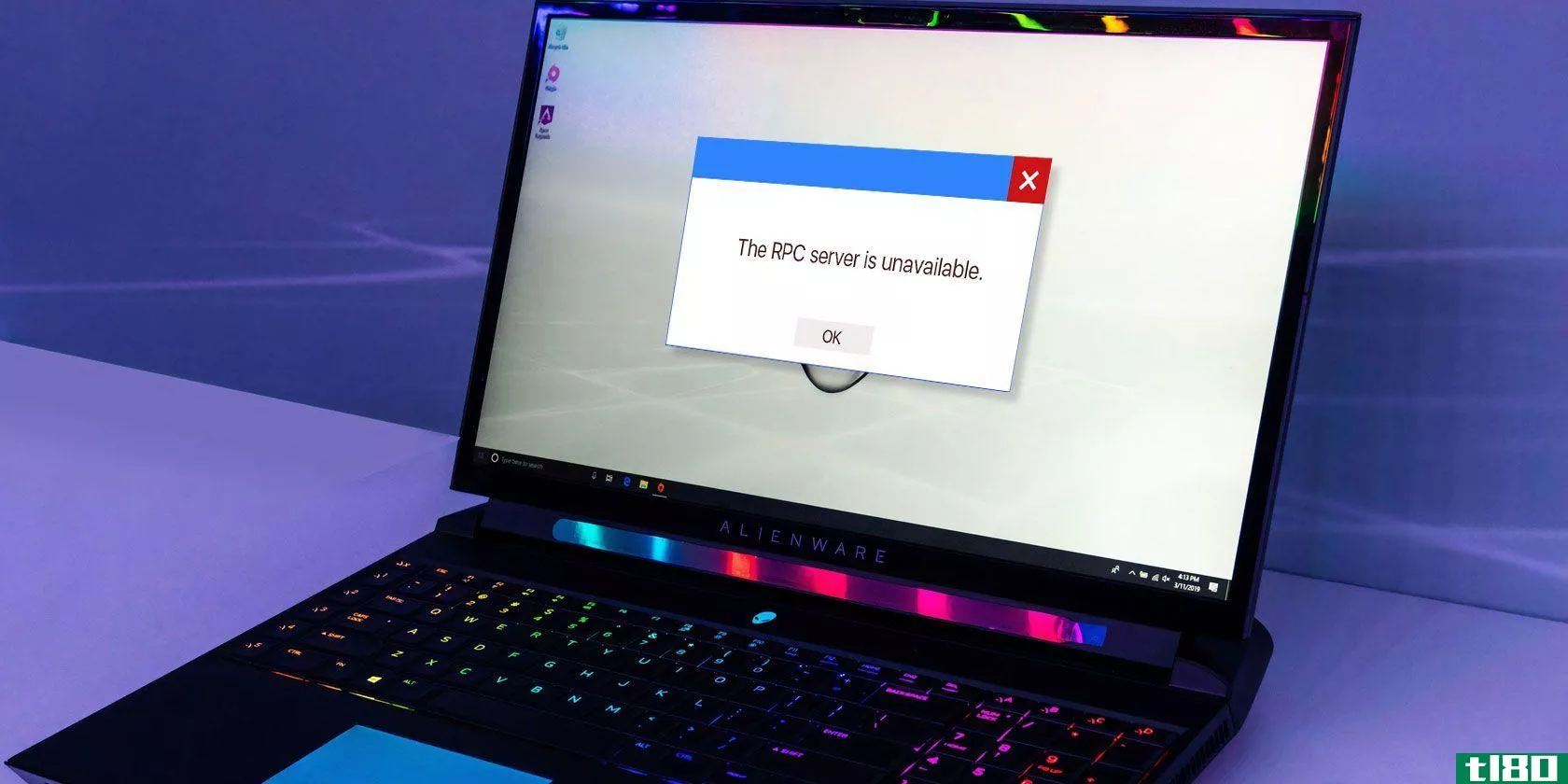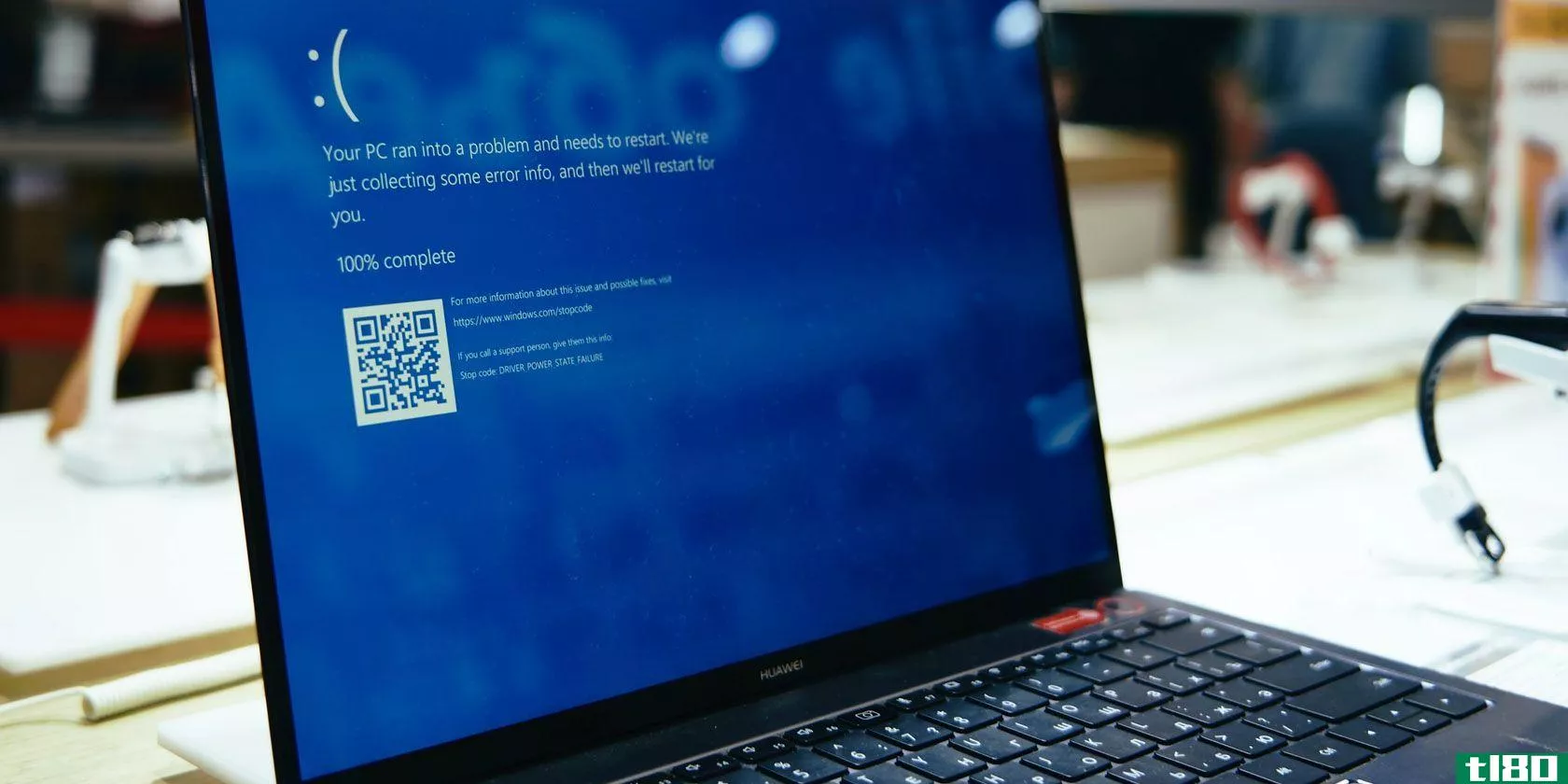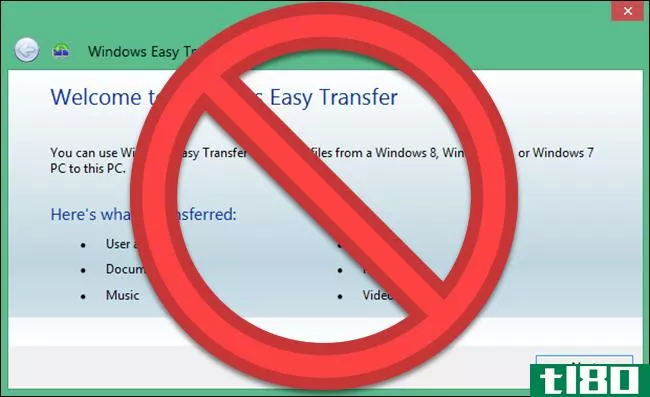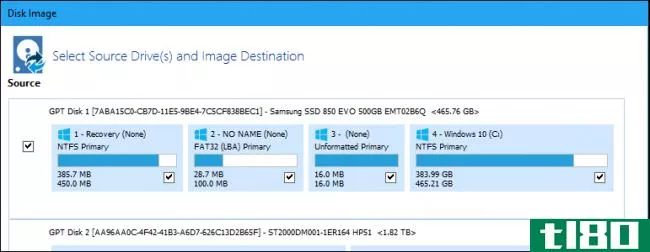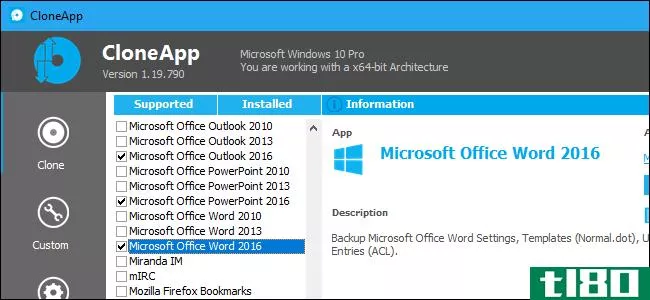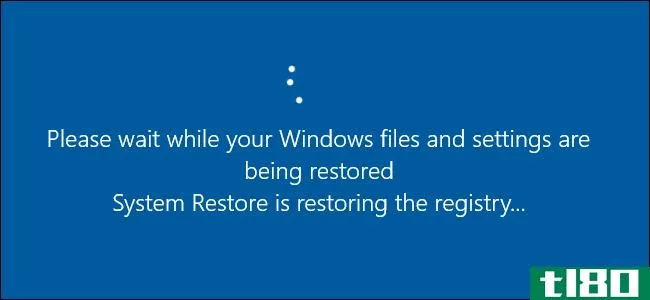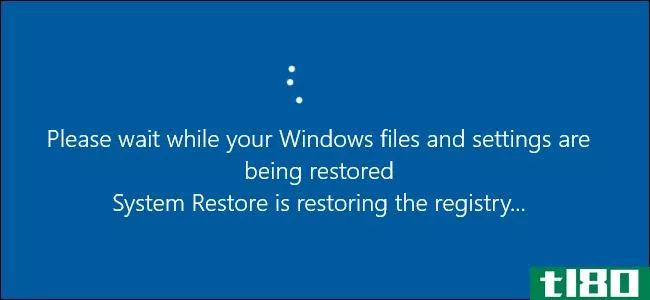如何使用d7备份配置文件、修复和调整windows设置
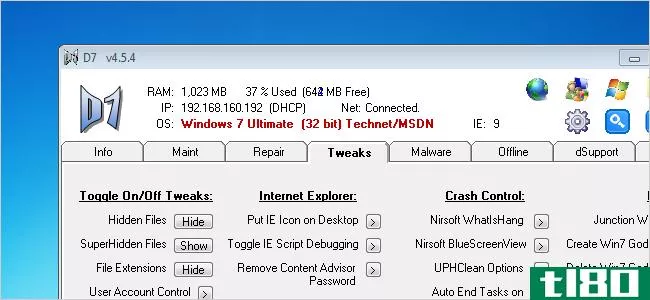
D7是一个非常有用的免费工具,用于维护、修复和调整窗口,协助删除恶意软件,并备份计算机上的所有用户配置文件。它可以帮助电脑技术人员执行许多任务。
注:D7只供有经验的电脑技术人员使用,不供“终端用户”使用。如果不小心使用,可能会很危险。我们建议您在使用D7之前对所有数据进行备份。您可以使用D7中的DataGrab工具进行备份。
D7运行在Windows7、Vista和XP以及服务器操作系统上,无需安装。只需从.zip文件中提取文件即可使用本文末尾的链接下载。
设置d7
D7中的许多函数不需要第三方工具来使用。但是,如果您想利用D7的所有功能,我们建议您安装额外的工具。它们不随D7一起分发,但是安装它们的过程很简单。
Ketarin是我们要安装的第一个工具。这个小应用程序维护计算机上所有重要安装程序包的汇编,这些程序包可以刻录到CD或放在USB闪存驱动器上。请注意,Ketarin并不是为了让您的系统保持最新。
要安装***,请从中下载http://ketrain.org/。提取.zip文件并将文件复制到您提取D7的目录中的第三方工具\Ketarin目录。如果目录不存在,请创建它。
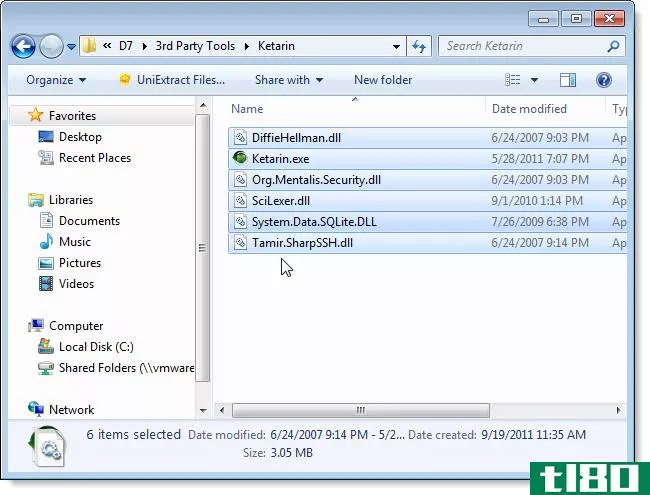
接下来,从下载7-Zip的命令行版本http://www.7-zip.org/download.html。提取7za.exe文件文件复制到同一个目录中。
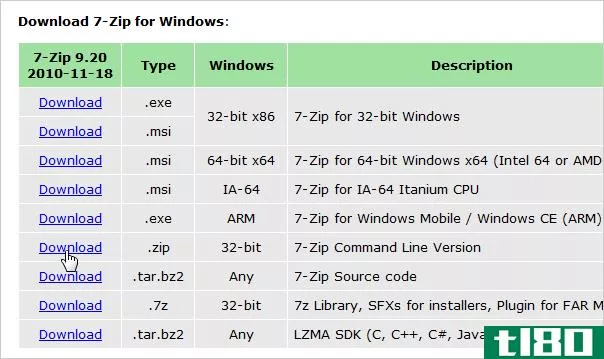
转到将D7解压到的目录,双击D7.exe文件以运行程序。
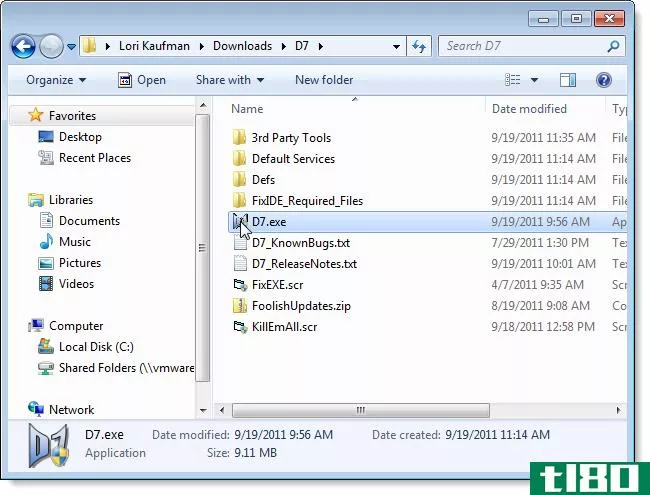
如果显示“用户帐户控制”对话框,请单击“是”继续。
注意:根据您的用户帐户控制设置,您可能看不到此对话框。
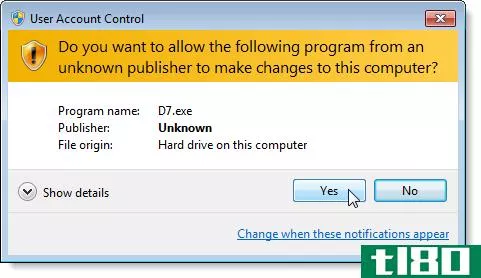
将显示“许可协议”对话框。选中“我已阅读EULA”复选框,然后单击“我同意”。将显示一个确认对话框,说明您接受了许可协议。单击“确定”关闭对话框。
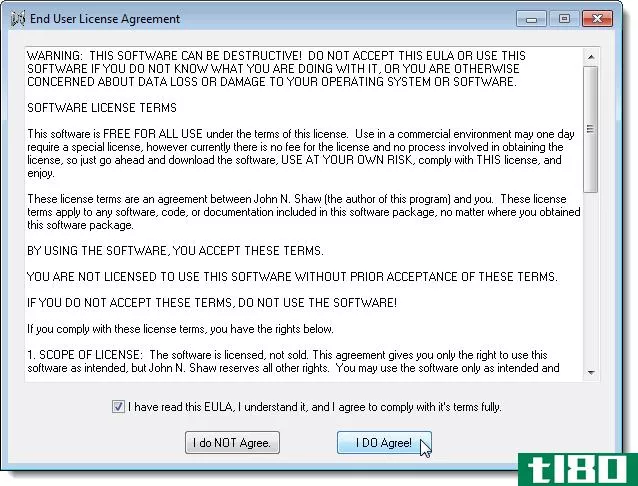
第一次运行D7时,将显示以下对话框。如果要查看D7中的许多可用选项,请单击“确定”。
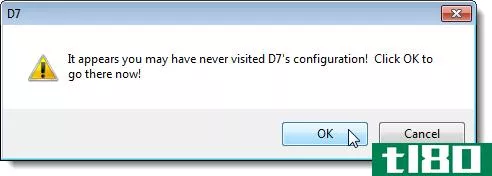
如果需要,可以更改任何要更改的选项。如果进行了更改,请单击“保存并关闭”。如果现在不想对选项进行任何更改,请单击“取消并关闭”。以后您可以随时更改选项。
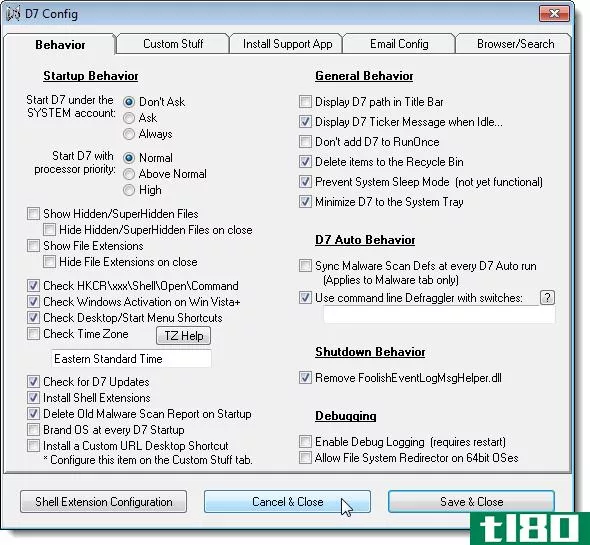
此外,第一次运行D7时,还会显示Shell扩展配置对话框。您可以选择现在更改这些选项,也可以等到以后再更改。单击“保存并关闭”关闭对话框。
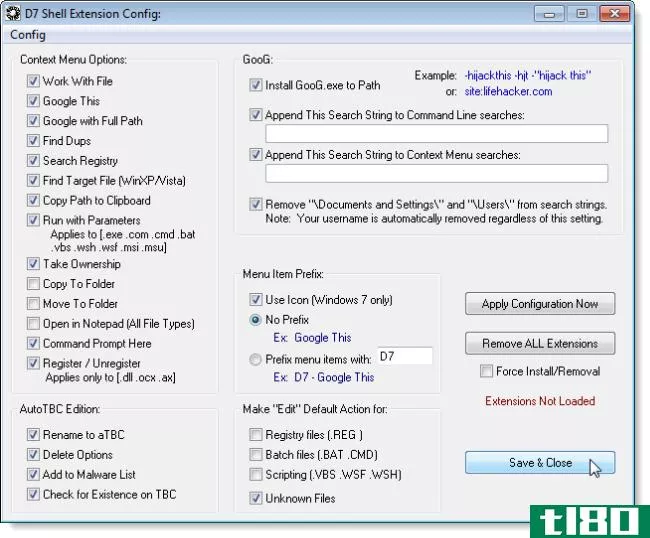
显示D7主窗口后,单击窗口右上角的蓝色问号图标。从弹出菜单中选择更新第三方工具。
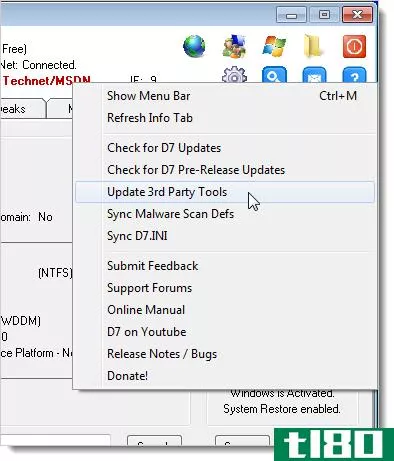
当显示“通过Ketarin更新第三方工具”对话框时,单击“更新默认配置文件”。
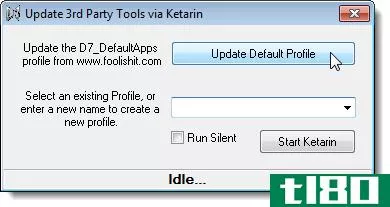
如果更新成功,您将看到以下对话框。
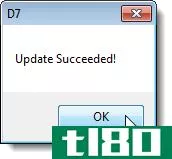
D7\u DefaultApps应显示在“更新默认配置文件”按钮下方的编辑框中。单击开始。
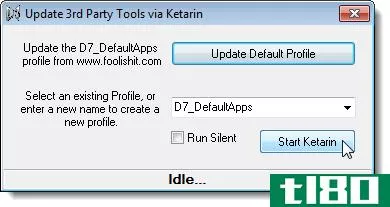
要更新Ketarin中列出的所有第三方工具,请单击“全部更新”。
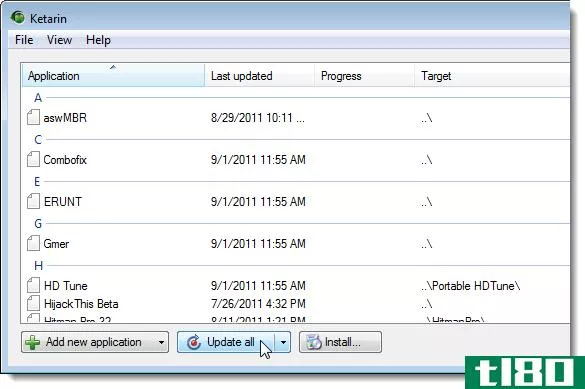
将显示每个工具的更新进度。更新完成后,从“文件”菜单中选择“退出”关闭。
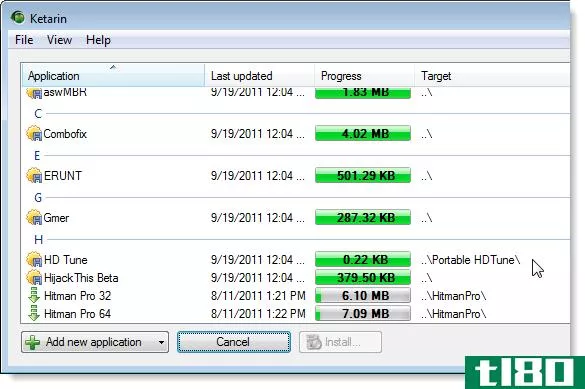
有关计算机的信息
D7中的“信息”选项卡显示有关计算机的信息。
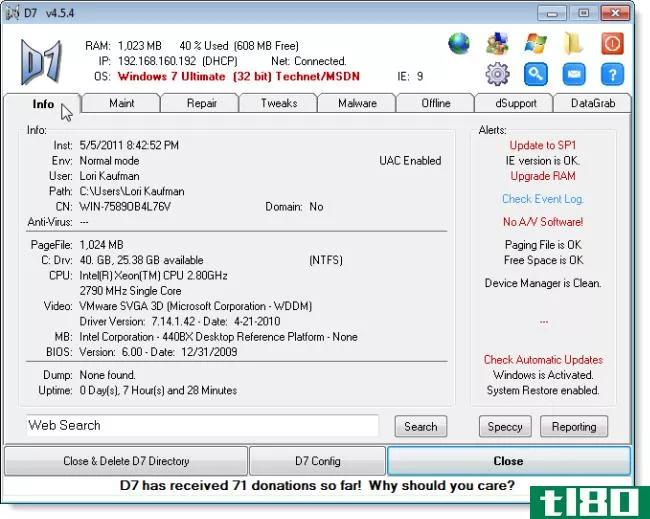
d7的菜单选项
D7窗口右上角的图标表示菜单栏上可用的菜单。只需单击图标即可访问菜单选项。将鼠标移到图标上会显示菜单的名称。
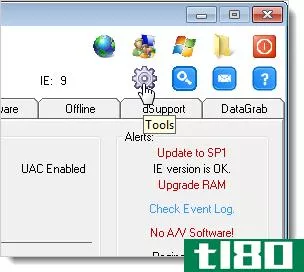
如果您想使用菜单栏,您可以很容易地显示一个。单击蓝色问号图标并从弹出菜单中选择“显示菜单栏”。
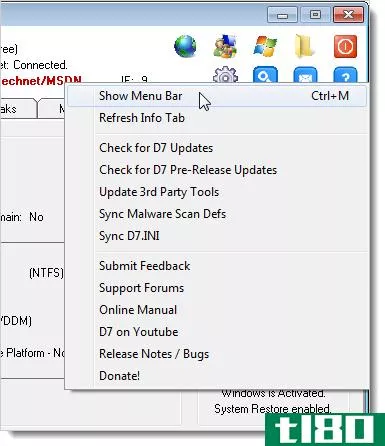
菜单栏显示在D7窗口的顶部。
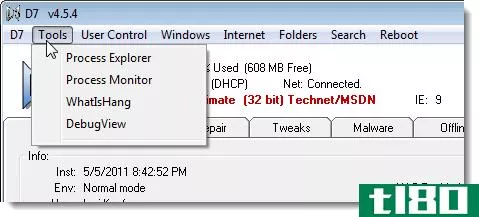
d7的标签
“维护”选项卡允许您对系统执行维护,包括清除事件日志、删除所有临时文件、清空回收站、将时间与internet时间同步以及检查桌面和“开始”菜单快捷方式等任务。D7还使用一些梨形软件工具(CCleaner、Defraggler和Recuva)来执行一些任务。选中要运行的任务旁边的复选框,然后单击“开始”。
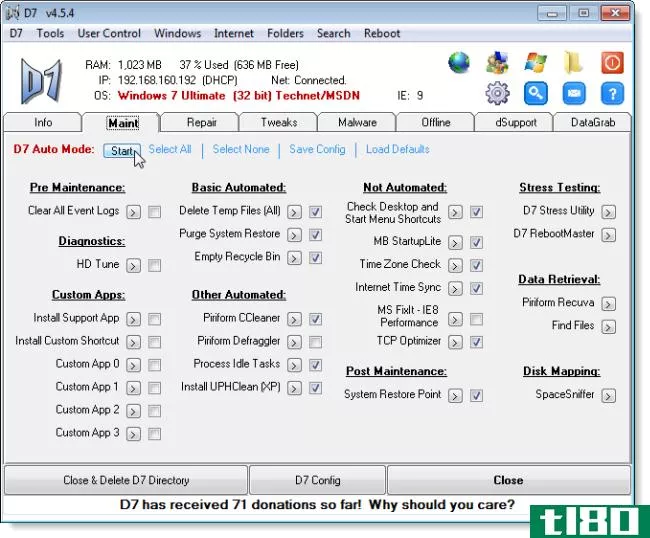
单击Maint选项卡上的Start(开始)时,D7将启动D7自动模式,并运行按所列顺序检查的每个项目。有些项目运行完全自动化,不需要用户交互来执行任务。其他项目要求您在运行选项时选择选项。在自动模式运行中,某些项目根本不包括在内。这些项目旁边没有复选框。有关什么是完全自动化的和哪些是不自动化的,请参阅联机手册。
如果定期运行某些项目,则可以将检查的内容作为默认设置保存在配置文件中,以便轻松加载。单击蓝色的保存配置链接保存您的选择。
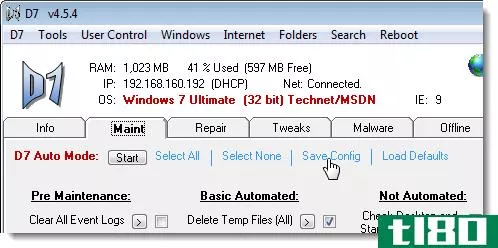
单击“保存配置”链接时,将显示以下对话框,以确保将当前配置保存为默认配置。单击“是”将配置保存为默认配置。
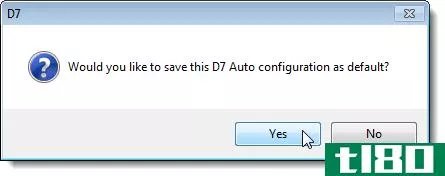
“修复”选项卡提供了一些工具,用于轻松修复电脑上的部分系统。您可以执行诸如检查主机文件、释放和续订IP地址、修复和重置Windows防火墙、修复Internet Explorer和修复系统还原等任务。单击每个项目旁边的右箭头以修复该项目。
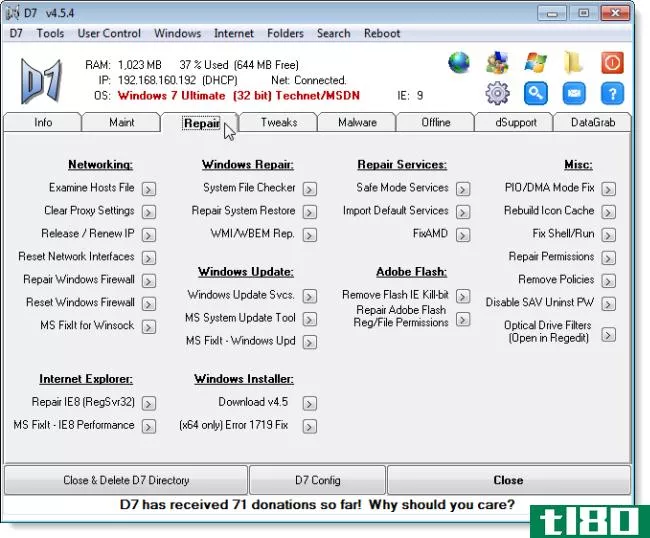
D7允许您调整许多窗口设置。您可以轻松地显示和隐藏隐藏的文件和文件扩展名,设置用户帐户控制级别,还可以启用和禁用任务栏气球提示、Windows XP中的索引服务以及7和Vista中的Windows搜索服务。您还可以将Internet Explorer图标放在桌面上,创建和删除Windows 7 God模式,禁用Windows Defender,并为当前用户设置自动登录选项。单击“显示”或“隐藏”按钮切换位置调整,或单击项目旁边的右箭头按钮更改设置。
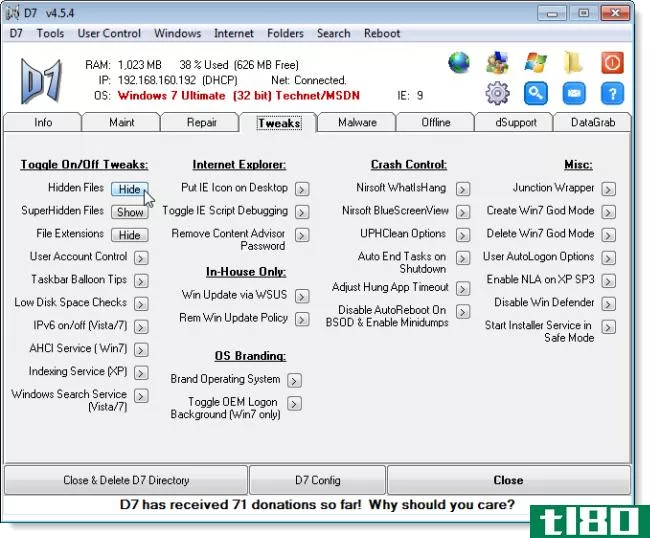
“恶意软件”选项卡允许您扫描计算机中的恶意软件,并在发现时将其删除。您可以选择要运行的预删除程序,选择要执行的任务,选择要运行的扫描仪和手动检查,设置要运行的自定义应用程序和D7原件,以及选择要执行的删除后任务。选中要运行的项目旁边的复选框,然后单击“开始”。
同样,就像在“维护”选项卡上一样,当您单击“恶意软件”选项卡上的“开始”时,D7将启动D7自动模式,并按列出的顺序运行选中的每个项目。有关恶意软件选项卡上的D7自动模式的更多信息,请参阅联机手册。与“维护”选项卡不同的是,恶意软件选项卡上的D7自动模式的一个不同功能是,如果D7崩溃或系统因某种原因重新启动,则当系统再次启动(尽其所能)并再次运行D7时,D7会自动恢复其停止的位置。
如前所述,如果定期运行“恶意软件”选项卡上的某些项目,则可以将已检查的内容作为默认设置保存在配置文件中,以便轻松加载。单击蓝色的保存配置链接保存您的选择。
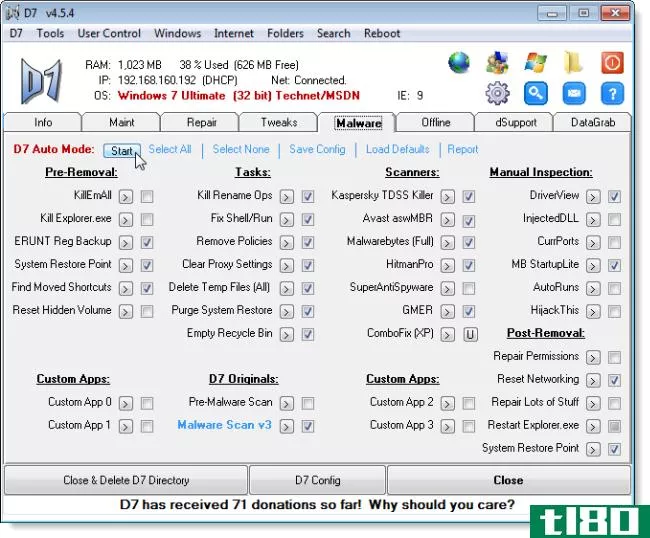
使用“脱机”选项卡处理脱机Windows安装。此选项卡上的工具可在Windows安装上操作,这些安装无法自行启动,或者无法在自己的环境中修复。从下拉列表中选择目标分区,并选中要运行的项的复选框。
同样,您可以将此选项卡上选中的项目保存为默认配置,以便使用选项卡上的“开始”按钮轻松运行。
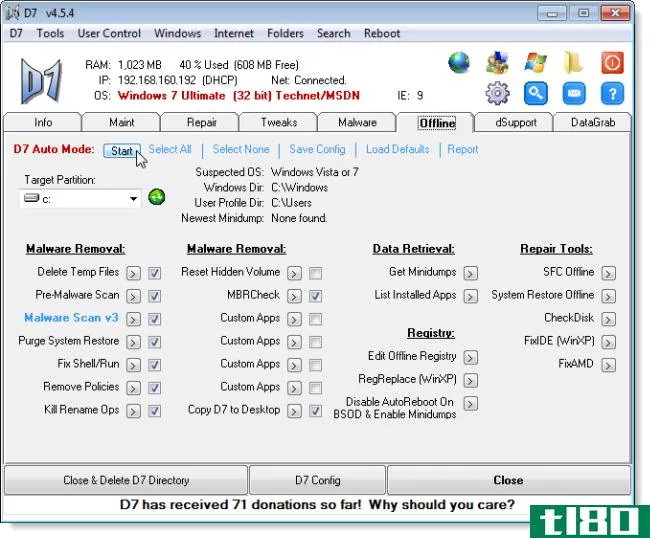
最终用户喜欢使用一个应用程序来修复注册表、检查计算机运行状况、调整窗口等。作为PC技术人员,您可以为客户提供一个特别品牌的工具,满足他们对维护应用程序的需求,还可以在工具中提供一张“名片”。dSupport选项卡为您的每个客户端创建一个自定义维护工具,其中包含您的徽标和联系信息,以便在每个客户端需要进一步帮助时提醒您。D7的**商将dSupport描述为“有目的的名片”
为客户机生成dSupport工具不是免费的,但成本不高。只需一次性支付50美元,您就可以注册dSupport并将其完全标记为您的公司名称。您可以不受限制地使用dSupport,并可以以一次性费用将其分发给任意多个客户端。
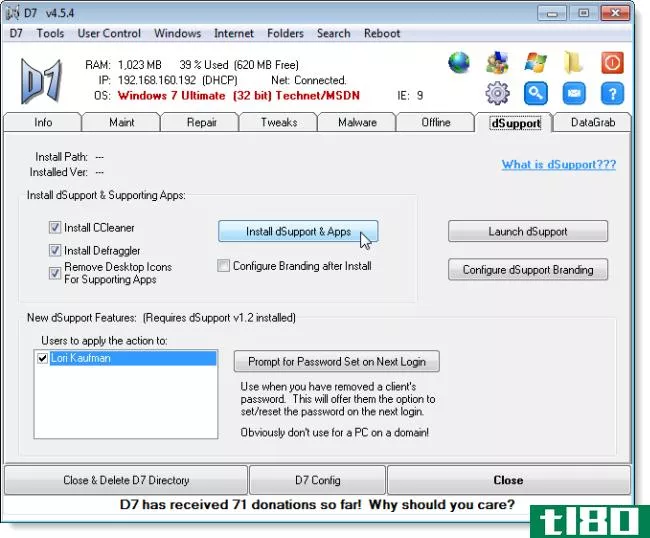
DataGrab选项卡提供了一种备份所有系统和配置文件数据以及计算机上其他杂项数据的方法。如果您正在安装另一台计算机,或者需要重做当前计算机,这是一个方便的功能。作为一名电脑技术员,你可以在调整或维修客户电脑之前备份客户的数据,作为一项安全措施。它使用路考.net的不可阻挡的复印机工具。从路考.net地点:
[Unstoppable Copier] Recovers files from disks with physical damage. Allows you to copy files from disks with problems such as bad sectors, scratches or that just give errors when reading data. The program will attempt to recover every readable piece of a file and put the pieces together. Using this method most types of files can be made useable even if some parts of the file were not recoverable in the end.
我们建议您使用本文开头所述的Ketarin安装第三方工具,以便在备份客户或您自己的数据时可以利用Unstoppen Copier的功能。
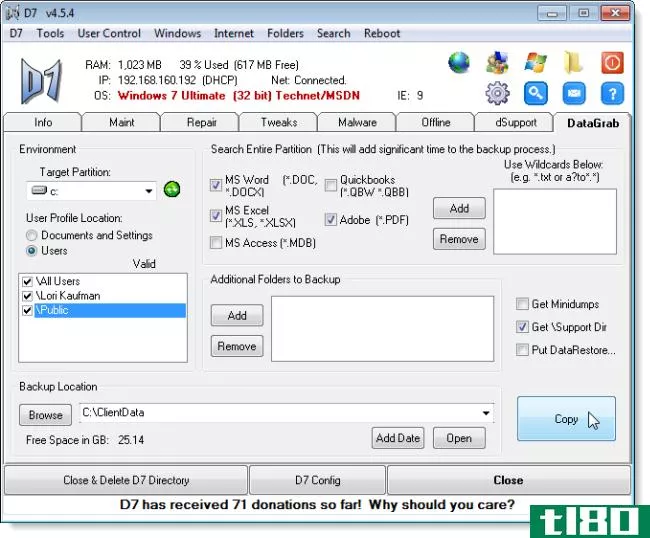
关闭d7
要正确退出D7,请使用关闭按钮。D7在执行其功能时使用不同位置的各种文件和设置,关闭按钮是安全关闭D7并删除这些文件和设置的唯一方法。
如果您在客户机上工作,请使用Close&Delete D7 Directory按钮安全地关闭D7,并让它清理所有使用的工具并删除自己。
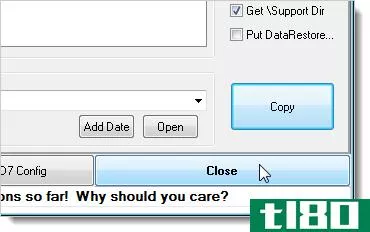
注:虽然它没有显示在标题栏的程序,D7应被视为测试版产品,直到进一步通知,根据自己的网站。D7的某些功能并不是在所有平台上都经过充分测试的。
从下载D7https://sites.google.com/a/obxcompguy.com/double-it/d7。
上面的网站上有一本手册,提供了有关D7中每个选项卡的更多信息。
- 发表于 2021-04-12 19:07
- 阅读 ( 130 )
- 分类:互联网
你可能感兴趣的文章
系统还原不工作?windows 7和10的5个修复程序
...也就是说,如果您确实要删除系统还原点,我将向您演示如何在不破坏所有内容的情况下执行此操作。 ...
- 发布于 2021-03-18 09:44
- 阅读 ( 425 )
什么是windows注册表?如何编辑它?
...以更改其他地方未公开的Windows设置。当您在Windows中搜索如何更改某些内容时,常常会发现一些文章告诉您编辑注册表。 ...
- 发布于 2021-03-20 08:13
- 阅读 ( 165 )
如何修复windows10中的驱动程序电源状态故障
...用户诊断此错误的第一步是更改设备的电源设置。下面是如何更改Windows10电源设置的。 ...
- 发布于 2021-03-26 18:04
- 阅读 ( 253 )
如何修复windows 10错误代码0xc00000e
... 在本指南中,我们将向您展示如何在不丢失数据的情况下排除和修复Windows 10错误代码:0xc00000e。 ...
- 发布于 2021-03-29 12:05
- 阅读 ( 691 )
Windows10中错误系统配置信息停止代码的5个修复
... 更好的是,它也不会花很长时间来修复。下面是如何修复错误的系统配置信息停止代码。 ...
- 发布于 2021-03-30 16:59
- 阅读 ( 291 )
如何将windows用户迁移到不同的windows 10 pc
...按钮。 你将需要重新安装任何程序来完成事情。 相关:如何使用Windows的文件历史来备份数据 选项2:下载transwiz(免费) 如果您需要转移一个或两个本地帐户,并且不想转换为Microsoft帐户,那么Transwiz是一个很好的选择。但是...
- 发布于 2021-04-03 12:57
- 阅读 ( 205 )